Docker 4. semester 2024
Docker-containere der kører en MySQL Server og en Python-applikation. Når MySQL Docker containeren oprettees skal der afvikles et SQL Script.
Python applikationen (app.py) skal hente data fra MySQL containeren.
Installér Docker og Docker Compose
Først og fremmest skal I have Docker og Docker Compose installeret på jeres computere.
Docker Desktop inkluderer begge værktøjer for både Windows og Mac:
Projektstruktur
Mappestruktur for dette projekt.
projekt/
├── db
│ └── init.sql
├── app
│ └── app.py
└── docker-compose.yml
└── Dockerfile
- db/init.sql indeholder SQL-kommandoer til at initialisere databasen.
- app/app.py er den Python-applikation, der tilgår MySQL-databasen.
- docker-compose.yml definere, hvordan dine containers skal bygges og interagere.
- Dockerfile indeholder en samling af kommandoer og instruktioner, som Docker bruger til at bygge et image
MySQL Docker
Denne kommando opretter en Docker container med MySQL.
Det er port 3360 der “udstilles”, internt i Docker Container er det stadig 3306 der er MySQL porten. Dette gøres med kommandoen: -p 3360:3306
docker run --name demo_mysql -p 3360:3306 -e MYSQL_ROOT_PASSWORD=MyPassword1234 -d mysql:8
- Navn: –name demo_mysql
- Port: - p 3360:3306
- Password: -e MYSQL_ROOT_PASSWORD=MyPassword1234
- Tag/Version: -d mysql:8
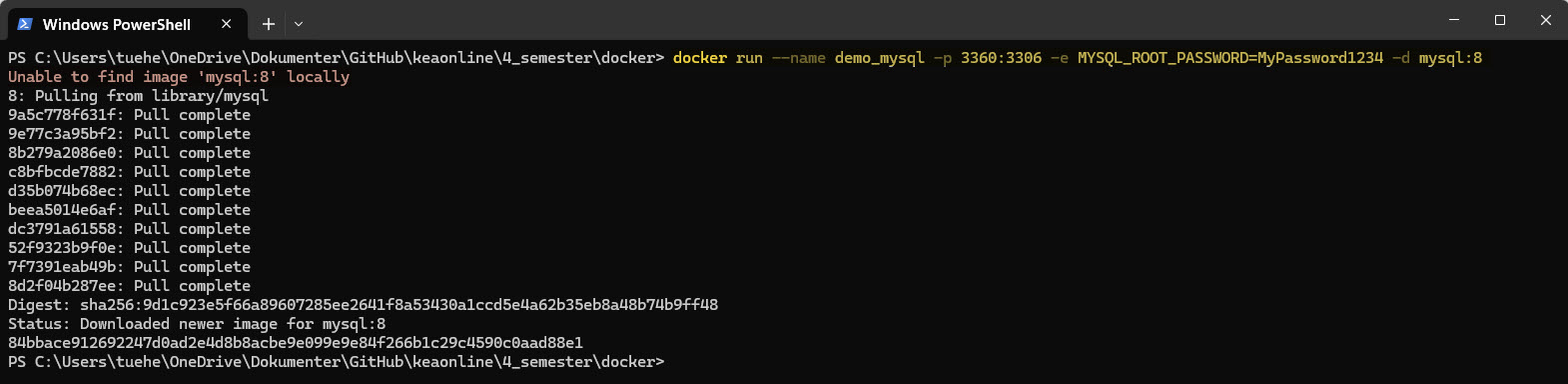
Docker commands
Her er nogle af de vigtigste Docker kommandoer:
- Start Docker: docker start navn
- docker start demo_mysql
- Stop Docker: docker stop navn
- docker stop demo_mysql
- Slet Docker container: docker rm navn
- docker rm demo_mysql
- Stop og Slet: docker stop navn; docker rm navn
- docker stop demo_mysql; docker rm demo_mysql
MySQL Workbench
Det er nu muligt at oprette forbindelse til MySQL Docker (demo_mysql) fra MySQL Workbench.
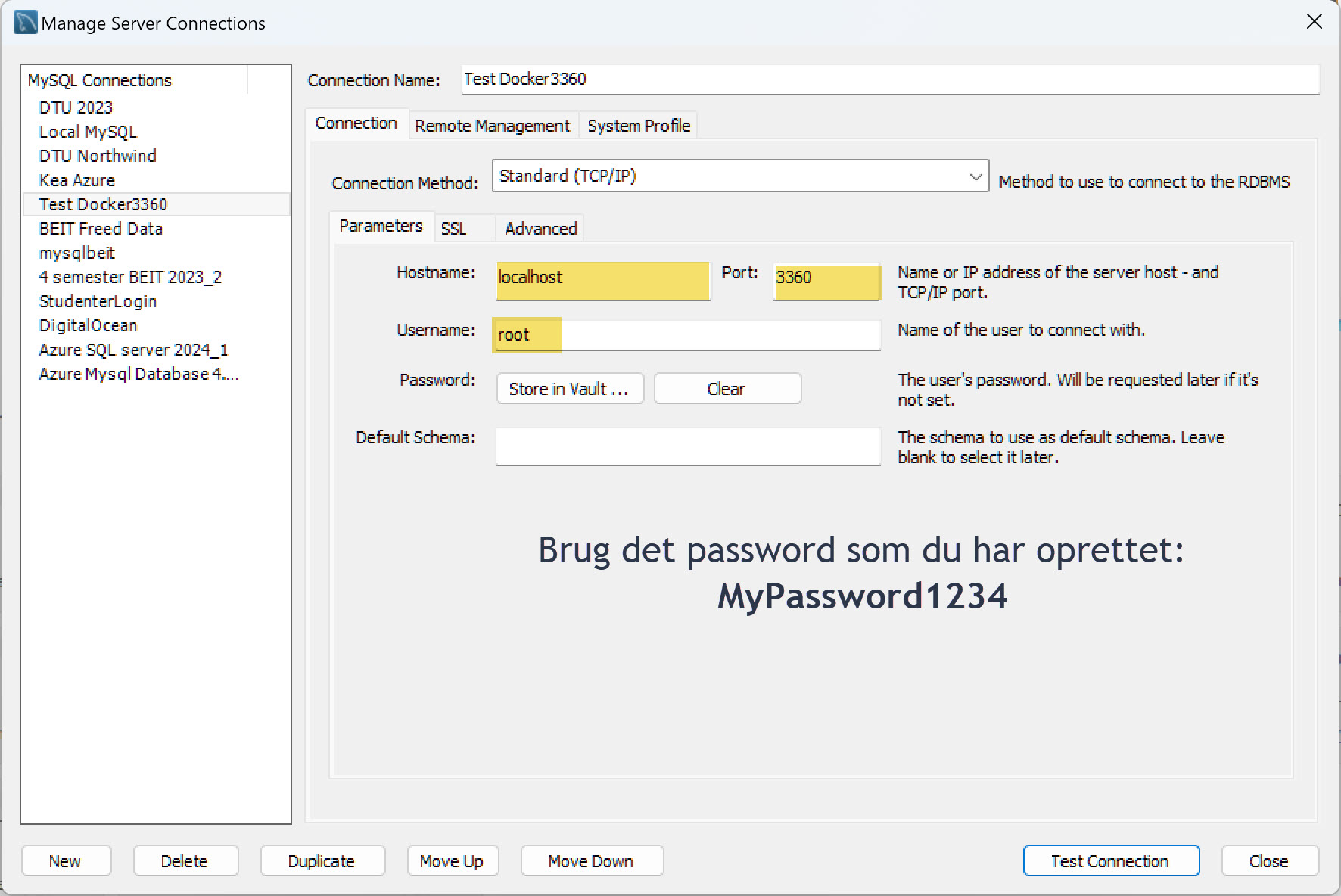
Det vil her være muligt at oprette database osv. fra Workbench.
init.sql
Du skal oprette et SQL script der automatisk opretter databasen dockerdemo, tabellen users og indsætter data i denne, når Docker containeren startes.
SQL scriptet skal gemmes som init.sql i mappen db.
projekt/
├── db
│ └── init.sql
└── docker-compose.yml
└── Dockerfile
init.sql
1
2
3
4
5
6
7
8
9
10
11
CREATE DATABASE if not exists dockerdemo;
USE dockerdemo;
CREATE TABLE if not exists users (
id INT AUTO_INCREMENT PRIMARY KEY,
Studerende VARCHAR(50) NOT NULL,
klasse VARCHAR(20) NOT NULL
);
INSERT INTO users (Studerende, klasse)
VALUES ('Ole', 'DA4'), ('Lis', 'DA2'), ('Kim', 'DA4');
docker-compose
Oprettelse af din Docker Compose-konfiguration. Denne vil sætte MySQL op til at køre i en containere.
MySQL - init.sql
I MySQL delen bliver dit SQL script init.sql afviklet.
docker-compose.yml
1
2
3
4
5
6
7
8
9
10
11
12
13
version: '3.8'
services:
mysql:
image: mysql
container_name: demo_mysql
environment:
MYSQL_ROOT_PASSWORD: MyPassword1234
volumes:
- "./db/init.sql:/docker-entrypoint-initdb.d/init.sql"
ports:
- "3360:3306"
Din filer skal nu være placeret på denne måde.
projekt/
├── db
│ └── init.sql
└── docker-compose.yml
└── Dockerfile
Test - MySQL container
Du kan teste dette med denne Docker kommando:
docker-compose up
Husk: Din Docker demon skal kører - Start Docker desktop.
Du kan forbinde til denne container med din Workbench, husk det er port 3360.
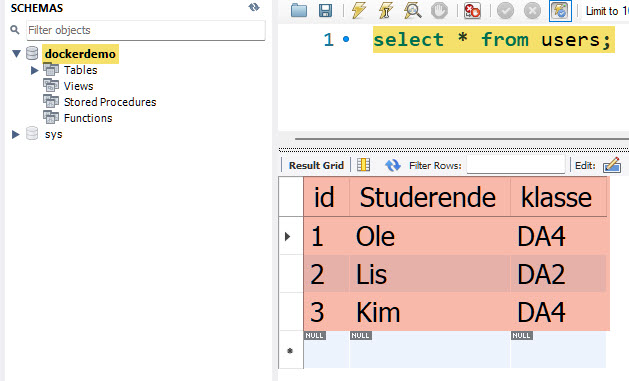
Python app
Opret en simpel Python App, app.py, der forbinder til MySQL-databasen og udfører en simpel forespørgsel i databasen. Placer den i mappen - app
app.py
1
2
3
4
5
6
7
8
9
10
11
12
13
14
15
16
17
18
19
20
21
22
23
24
25
26
27
28
29
30
import mysql.connector
def connect_to_mysql():
while True:
try:
connection = mysql.connector.connect(
host="localhost",
port=3360,
user="root",
password="MyPassword1234",
database="dockerdemo"
)
if connection.is_connected():
print("Successfully connected to MySQL database")
return connection
except mysql.connector.Error as e:
print("Error while connecting to MySQL", e)
time.sleep(3)
def fetch_data(connection):
cursor = connection.cursor()
cursor.execute("select * from users;")
record = cursor.fetchall()
for x in record:
print(x)
if __name__ == '__main__':
conn = connect_to_mysql()
fetch_data(conn)
Din filer skal nu være placeret på denne måde.
projekt/
├── db
│ └── init.sql
├── app
│ └── app.py
└── docker-compose.yml
└── Dockerfile
app.py
Du kan nu afvikle dit Python script.
python ./app/app.py

Fejlsøgning
Sikr dig, at containeren kører
Først og fremmest, sørg for, at din MySQL-container rent faktisk kører. Brug følgende kommando til at tjekke status for dine Docker-containere
docker ps
Denne kommando viser en liste over alle kørende containere. Tjek, at din MySQL-container er på listen, og at den bruger de korrekte porte.
Tjek Docker Compose-logfilerne
Brug docker-compose logs kommandoen til at se logfilerne for din MySQL-container. Dette kan give dig indsigt i eventuelle fejl eller problemer, som MySQL-serveren støder på under opstarten.
docker-compose logs mysql
Genstart Docker Compose
Nogle gange kan et simpelt genstart af dine Docker Compose-services løse forbindelsesproblemer.
docker-compose down
docker-compose up
Dette vil stoppe og fjerne de eksisterende containers og derefter oprette og starte dem igen.